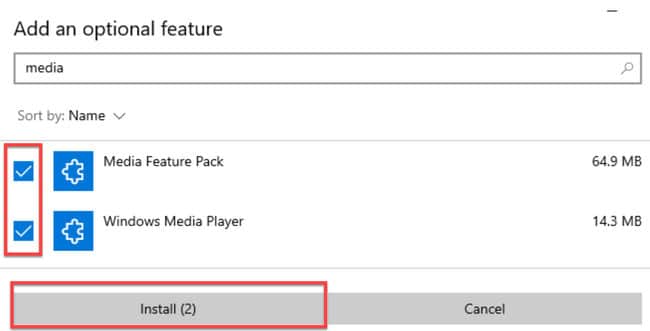Сводка
Поддержка Windows 10 прекратится в октябре 2025 г.
После 14 октября 2025 г. корпорация Майкрософт больше не будет предоставлять бесплатные обновления программного обеспечения из Центра обновления Windows, техническую помощь и исправления безопасности для Windows 10. Ваш компьютер по-прежнему будет работать, но мы рекомендуем перейти на Windows 11.
Подробнее
Это обновление обеспечивает поддержку мультимедийных функций в Windows 10/11 N. Сюда входят мультимедийные технологии (проигрыватель Windows Media) и определенные предустановленные приложения, такие как Музыка Groove, Кино и ТВ, Запись голоса, а также Skype. Необходимо установить дополнительное программное обеспечение от корпорации Майкрософт, чтобы воспользоваться этими функциями связи и иметь возможность воспроизводить и создавать звуковые компакт-диски, файлы мультимедиа и DVD-диски, воспроизводить музыку в потоковом режиме, а также делать и хранить фотографии.
Получение обновления
Пакет компонентов мультимедиа для Windows 10/11 N доступен для загрузки как дополнительный компонент. Вот как установить пакет компонентов мультимедиа:
-
На Windows 10 N: выберите , а затем выберите > Приложения > Приложения и компоненты > Дополнительные функции > Добавить функцию. Найдите в списке доступных дополнительных компонентов Пакет компонентов мультимедиа.
-
На Windows 11 N: выберите , а затем выберите > Приложения > Необязательные функции. Выберите Просмотреть компоненты рядом с Добавить дополнительный компонент, а затем выберите Пакет компонентов мультимедиа в списке доступных дополнительных компонентов.
Примечание: Вам не будет предложено перезагрузить компьютер, но необходимо перезапустить, чтобы успешно завершить установку пакета дополнительных компонентов мультимедиа.
Дополнительные действия
После установки пакета дополнительных компонентов мультимедиа можно установить дополнительные приложения из Microsoft Store, чтобы восстановить дополнительные функциональные возможности. Ниже перечислены некоторые из таких приложений.
-
Кодеки для воспроизведения мультимедиа в приложениях и в браузере:
-
Расширения для видео VP9
-
Расширения Web Media
-
Расширения для изображений HEIF
-
Расширения для видео HEVC
-
-
Skype
-
Кино и ТВ
-
Медиаплеер Windows
-
Xbox Game Bar
-
Запись голоса Windows
Сведения об обновлении
Предварительные требования
Чтобы установить это обновление, на компьютере должен быть установлен Windows 10 N или Windows 11 N.
Данные реестра
Для применения этого обновления не требуется вносить изменения в реестр.
Необходимость перезапуска
После применения этого обновления необходимо перезагрузить компьютер.
Сведения о замене обновления
Это обновление не заменяет ранее выпущенное обновление.
Дополнительные сведения о Windows 10/11 N
Исключенные функции
Windows 10/11 N включает те же функции, что и другие выпуски Windows 10/11, за исключением проигрывателя Windows Media и связанных технологий. Клиенты могут восстановить функциональность этих технологий, установив пакет компонентов мультимедиа для N-версий Windows 10/11. Ниже перечислены некоторые из возможных технологий.
-
Проигрыватель Windows Media (устаревшая версия) приложение: включает Медиаплеер Windows функции, такие как возможность воспроизведения файлов мультимедиа и аудио компакт-дисков, управления мультимедиа в библиотеке, создания списка воспроизведения, предоставления метаданных (включая обложку альбомов) для мультимедиа, создания звукового компакт-диска, передачи музыки в переносной музыкальный проигрыватель и воспроизведения потокового содержимого с веб-сайта.
-
Среда выполнения проигрывателя Windows Media: предоставляет методы и свойства для управления воспроизведением мультимедиа с веб-страницы или приложения.
-
Формат Windows Media: обеспечивает поддержку контейнера файлов Advanced Systems Format (ASF), аудио и видео кодеков Windows Media, базовых возможностей потоковой передачи по сети и управления цифровыми правами (DRM).
-
Windows Media DRM: обеспечивает безопасную доставку защищенного контента для воспроизведения на компьютере, переносном устройстве или сетевом устройстве.
-
Совместное использование мультимедиа и воспроизведение на устройстве: включает музыку, изображения и видео на сетевом компьютере для обмена с другими компьютерами и устройствами в одной сети. Также позволяет компьютерам находить файлы такого типа в сети.
-
Media Foundation: обеспечивает поддержку защиты контента, качество аудио и видео, а также взаимодействие с DRM.
-
Инфраструктура переносных устройств Windows (WPD): обменивается данными с подключенными устройствами мультимедиа и устройствами хранения, которые включают устройства, поддерживающие протокол передачи мультимедиа.
-
Звуковые кодеки MPEG, WMA, AAC, FLAC, ALAC, AMR и Dolby Digital: включают воспроизведение цифрового аудиоконтента, такого как MP3, WMA, MPEG-2, AAC, FLAC и ALAC, а также AC-3.
-
Кодеки VC-1, MPEG-4 и H.264, H.265 и H.263: в совокупности известны как «Компоненты кодека на основе стандартов». Позволяют программам Windows 10, например, проигрывателю Windows Media, поддерживать действия, включающие воспроизведение и запись файлов мультимедиа, зашифрованных стандартными кодеками.
-
Медиаплеер Windows:Приложение для воспроизведения видео и звука.
-
Кино и ТВ: приложение, которое используется для воспроизведения цифрового видео.
-
Запись голоса Windows: предварительно установленное приложение, которое используется для записи звуков.
-
Skype: приложение, которое используется для обмена сообщениями и общения.
Влияние на другие функции
Некоторые функции не исключаются непосредственно из выпуска Windows N, однако на них распространяются исключения технологий мультимедиа. Следующие функции будут работать неправильно, если пакет компонентов мультимедиа не установлен на компьютере с Windows 10/11 N. Обратите внимание: некоторые из этих функций могут работать неправильно даже после установки пакета компонентов мультимедиа:
-
Будильники и часы:: сигналы будильника и таймера не воспроизводятся.
-
Синхронизация приложений.: эта функция не работает.
-
Личный помощник Кортана: Кортана с голосом (речевое взаимодействие с Кортаной) не работает.
-
Функции со звуком и видео. Многие функции, которые поставляются в составе Windows, можно использовать для просмотра или воспроизведения видео- или аудиосодержимого, например приложение OneNote, которое позволяет пользователям записывать или воспроизводить звук, веб-браузер Microsoft Edge, который может воспроизводить содержимое мультимедиа в Интернете, приложение «Фотографии», приложение OneDrive и другие. Если пользователь пытается получить доступ к видеоконтенту и воспроизвести его в любом из этих приложений, например, открыв видеофайл, хранящийся в OneDrive, эти мультимедийные функции не будут работать в выпуске N Windows 10 или Windows 11.
-
Групповая политика для съемных дисков: эта функция недоступна в выпуске Windows 10 Pro N.
-
Живые субтитры. Эта функция использует ИИ для высококачественного преобразования речи в текст компьютера и не будет работать без пакета дополнительных компонентов мультимедиа.
-
Браузер Microsoft Edge: функции некоторых веб-сайтов потоковой передачи видео могут быть ограничены при доступе через новый браузер Microsoft Edge.
-
Microsoft Teams: некоторые функции, такие как аудио- или видеозвонки, не будут работать.
-
Экранный диктор: голосовая навигация с помощью приложения «Экранный диктор» не работает.
-
Microsoft OneDrive и Фотографии: эти приложения не могут воспроизводить видео.
-
Просмотр PDF в Microsoft Edge: эта функция не работает в более старых версиях Microsoft Edge, но будет работать в новом браузере Microsoft Edge на основе Chromium даже без установки пакета компонентов мультимедиа.
-
Средство записи голоса. Это приложение недоступно в N выпусках. После установки пакета дополнительных компонентов мультимедиа пользователь может скачать это приложение из Microsoft Store.
-
Ножницы: Функция записи экрана недоступна.
-
Видео Редактор:Это приложение не работает.
-
Голосовой ввод: эта функция не работает.
-
Веб-камера: эта функция не работает.
-
Устройства с камерой Windows. Камеры и приложения, использующие функцию захвата, не работают.
-
Windows Hello: эта функция не работает.
-
Windows Mixed Reality: Windows 10/11 N несовместим с Windows Mixed Reality.
-
Переносные устройства Windows: отсутствует поддержка синхронизации мультимедиа, загрузки изображений и обзора файлов.
-
Медиа контент в Microsoft Store: аудио- и видеосодержимое, полученные через Microsoft Store, воспроизвести невозможно. Кроме того, предварительный просмотр аудио- или видеоконтента в Store не работает.
-
Беспроводной дисплей.: эта функция не работает.
-
Xbox. Некоторые функциональные возможности, связанные с этим приложением, такие как гейм-бар, DVR для игр и вход в Xbox Live, не работают.
Статьи по теме
-
Список дополнительных пакетов мультимедиа для выпусков Windows N
В этой инструкции подробно о том, как скачать и установить Media Feature Pack для Windows 11 и Windows 10, 8.1 и 7 x64 и x86, а также о том, что делать, если Media Feature Pack не устанавливается.
Для чего это нужно? — Некоторые игры (например, GTA 5) или программы (iCloud и другие) при установке или запуске могут сообщить о необходимости установить Media Feature Pack и без наличия этих компонентов в Windows не будут работать.
Как скачать установщик Media Feature Pack и почему он не устанавливается

Большинство пользователей, столкнувшись с ошибками и необходимостью установки мультимедийных компонентов Media Feature Pack быстро находят необходимые установщики на стороннем сайте или на официальном сайте Майкрософт. Скачать Media Feature Pack можно здесь (не загружайте, пока не прочитаете дальше):
- https://www.microsoft.com/en-us/software-download/mediafeaturepack — Media Feature Pack для Windows 10 и Windows 11 (ссылка не всегда успешно открывается, для загрузки можно попробовать использовать метод из третьего пункта ниже)
- https://www.microsoft.com/en-us/download/details.aspx?id=40744 — для Windows 8.1
- Данная ссылка более не работает, но вы можете скачать нужный файл способом из этой статьи: https://www.microsoft.com/en-us/download/details.aspx?id=16546 — для Windows 7
Однако, в большинстве случаев Media Feature Pack не устанавливается на компьютер, а при установке вы получите сообщение о том, что «Обновление неприменимо к вашему компьютеру» или ошибку Автономного установщика обновлений «Установщик обнаружил ошибку 0x80096002» (возможны и другие коды ошибки, например 0x80004005).
Дело в том, что эти установщики предназначены только для редакций Windows N и KN (а у нас мало у кого есть такая система). На обычных же Домашней, Профессиональной или Корпоративной версии Windows 11, Windows 10, 8.1 и Windows 7 Media Feature Pack встроен, просто отключен. И его можно включить без загрузки каких-либо дополнительных файлов.
Как включить Media Feature Pack в Windows 11, 10, 8.1 и 7
Если какая-то программа или игра требует установить Media Feature Pack в обычной редакции Windows, это почти всегда означает, что у вас отключены Мультимедиа компоненты и (или) Проигрыватель Windows Media.
Чтобы включить их, проделайте следующие простые шаги:
- Откройте панель управления (во всех версиях Windows это можно сделать через поиск, или нажав клавиши Win+R, введя control и нажав Enter).
- Откройте пункт «Программы и компоненты».
- Слева выберите пункт «Включение или отключение компонентов Windows».
- Включите «Компоненты для работы с мультимедиа» и «Проигрыватель Windows Media».
- Нажмите кнопку «Ок» и дождитесь завершения установки компонентов.
После этого Media Feature Pack будет установлен на вашем компьютере или ноутбуке и GTA 5, iCloud, другая игра или программа больше его не потребуют.
Media Feature Pack for Windows 10
The Media Feature Pack is an essential component for Windows 10 N and KN editions, as these versions do not include built-in media functionalities. If you’re running one of these editions, you may experience issues with multimedia playback, missing codecs, and problems with applications that depend on media features.
This guide will provide a step-by-step installation process for the Media Feature Pack for Windows 10 to help restore these missing functionalities.
Direct Download Link.
What is the Media Feature Pack?
Windows 10 N and KN editions are designed for specific markets and come without certain media-related technologies. The Media Feature Pack provides components like:
- Windows Media Player
- Video codecs (H.264, MPEG-4, AAC, etc.)
- Audio codecs (MP3, WMA, etc.)
- Windows Media Foundation
- Groove Music, Movies & TV, and Skype (optional)
Many applications rely on these features to function correctly. Without them, you may experience errors in software such as Adobe Premiere, VLC, or even web-based media players.
How to Check Your Windows Version
Before downloading the Media Feature Pack, ensure you know which version of Windows 10 you are using.
- Press
Windows + R, typewinver, and hit Enter. - A window will appear displaying your Windows version.
- If it states «Windows 10 N» or «Windows 10 KN,» you need the Media Feature Pack.
Alternatively, you can:
- Open Settings (
Win + I) > System > About. - Scroll down to the «Windows Specifications» section.
Download and Install the Media Feature Pack
Microsoft provides the Media Feature Pack as an optional feature. Follow these steps to install it:
Method 1: Install via Windows Settings (Recommended)
- Open Settings (
Win + I). - Navigate to Apps > Optional Features.
- Click Add a feature.
- Type Media Feature Pack in the search bar.
- Select it and click Install.
- Restart your PC after installation.
Method 2: Direct Download Link
If you prefer an offline installation, you can use a
Direct Download Link.
to get the Media Feature Pack.
- Visit the link above.
- Choose the appropriate version for your Windows 10 edition.
- Download and install the package.
- Restart your computer to apply the changes.
Verifying Installation
After installing the Media Feature Pack, ensure it’s working correctly:
- Open Windows Media Player (
Win + S, search for Windows Media Player). - Try playing a media file (MP3, MP4, AVI, etc.).
- Check Settings > Apps > Optional Features to confirm the Media Feature Pack is installed.
If you still face issues, ensure you’ve installed the latest Windows updates via Settings > Update & Security > Windows Update.
Troubleshooting Issues
If you encounter problems after installing the Media Feature Pack:
- Media applications still not working? Try reinstalling them after installing the Media Feature Pack.
- Windows Media Player missing? Open Run (
Win + R), typeoptionalfeatures, press Enter, and enable Media Features. - Codec issues? Install a codec pack like K-Lite Codec Pack for additional support.
- Still not working? Restart your PC or try re-downloading the package.
Conclusion
The Media Feature Pack for Windows 10 is crucial for users running N and KN editions, restoring essential media functionalities. By following this guide, you can seamlessly enable missing media features and enjoy full multimedia support.
For a hassle-free installation, use the
Direct Download Link.
If you found this guide helpful, consider starring this GitHub repository and sharing it with others!
Media Feature Pack for N versions of Windows 10
The Media Feature Pack for N versions of Windows 10 will install Media Player and related technologies on a computer running Windows 10 N editions. For further information, please see Microsoft Support or query the Knowledge Base (KB) for the article number KB3145500 to find the appropriate Media Feature Pack for your version of Windows.
-
Windows 10 N editions include the same functionality as Windows 10, except that these versions of Windows do not include Windows Media Player, and related technologies.
End-user customers can enable the media functionality to work properly by installing the Media Feature Pack for N versions of Windows 10 (KB3145500).
This feature pack can be applied to computers running Windows 10 N editions.
-
Supported Operating System
- Windows 10
- Windows 10 Home N, Windows 10 Pro N, Windows 10 Education N, Windows 10 Enterprise N, Windows 10 Enterprise N Eval
-
Select the appropriate version of Windows 10 N from the drop down list below. If your version does not appear in the list, please go to KB3145500 to find the appropriate Media Feature Pack for your version of Windows.
Do one of the following:
- To start the installation immediately, click Run.
- To save the download to your computer for installation at a later time, click Save.
- To cancel the installation, click Cancel.
Downloads
Select your version of Windows from the dropdown list below. If your version does not appear in the list, please go to KB3145500 to find the appropriate Media Feature Pack for your version of Windows.
Select an edition from the drop down menu.
Select the product language
You’ll need to choose the same language when you install Windows. To see what language you’re currently using, go to Time and language in PC settings or Region in Control Panel.
Select a language from the drop down menu.
Error
We encountered a problem processing your request. Please try again later.
Downloads
Choose a link below to begin the download.
{{GetProductDownloadLinksBySku.ProductDownloadOptions.0.LocalizedProductDisplayName}}
Links valid for 24 hours from time of creation.
Links expire: {{GetProductDownloadLinksBySku.DownloadExpirationDatetime}} UTC
Error
We encountered a problem processing your request. Please try again later.
*Your use of the media creation tools on this site is governed by the Microsoft Terms of Use for this website.
As with Windows 10 Version 1909 N/KN and Windows 10 Version 2004 N/KN editions, Windows 10 Version 20H2 also comes with a media feature pack pre-packaged into Windows as an optional feature. It can be installed easily using the method given below.
The Windows 10 N edition does not come with multimedia functionality due to European legal compliance. Similarly, the Windows 10 KN edition was released to comply with the laws of South Korea.
The following features will not work in any Windows 10 N or KN editions unless you install the media feature pack:
- Windows Media Player
- Windows Media Format (ASF) and other formats video and audio formats including MPEG, WMA, AAC, FLAC, ALAC, AMR, H264, H265 and Dolby digital audio codecs.
- Play Windows Media DRM content
- Share music, pictures or videos over the network
- Groove Music
- Voice recorder
- Skype
If you need any of the above-mentioned features, you will need to install the Windows Media Feature pack first. We will show you how to install and uninstall the media feature pack and other missing multimedia functionality in Windows 10 N/KN editions.
Install Media Feature Pack in Windows 10 N/KN Version 20H2
- Open the Windows Settings (Windows key +i) and navigate to Apps. Click on the Optional Features link under Apps & Features heading in the right-hand pane.
- Click on Add a feature button.
- Search for “media” in the search field. This will show two components: Media Feature Pack and Windows Media Player.
- Check both the Media Feature Pack and Windows Media Player and click on the Install button.
If you get the install failed error while installing the media feature pack, make sure your computer has access to the Internet as Windows will need to connect to the Internet to download the media feature pack and windows media player.
A system restart is required after installing the media feature pack. Otherwise, the multimedia components may not work correctly.
Install codecs and other multimedia functionality
After installing the media feature pack, it’s good to install all the other functionality missing from Windows 10 Version 20H2 N/KN editions. Here are the links from Microsoft Store:
Uninstall Media Feature Pack from Windows 10
Removing Media Feature Pack from Windows 10 is very similar to the installation. Here are the steps involved:
- Go to Windows Settings –> Apps.
- Under Apps & Features, click on Optional features
- You will see the Media Feature Pack in the list of installed optional features
- Click on the item and the Uninstall option will appear.
- Click on the Uninstall button to completely remove the Media Feature Pack from Windows 10.